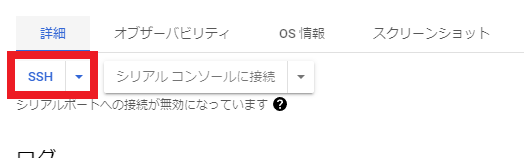- ローカルとVPC間の閉域接続は無し
- プロジェクトはどの組織にも所属していない
ざっくりとした場合分け
SSH接続のための機能
Google CloudのGoogle Compute Engineにおいては、インスタンスへのSSH接続方法として以下の2つの機能が存在します
- プロジェクトまたはインスタンスのメタデータによる公開鍵管理
- OS Login
SSH接続方法
次の3つの方法でSSH接続を行うことが可能です
その他
- 外部IPの有無
- Identity-Aware Proxy (IAP)使用
プロジェクトまたはインスタンスのメタデータによる公開鍵管理
タイトルの通り、プロジェクトまたはインスタンスのメタデータで公開鍵を管理します
コンソールだと
- プロジェクト : サイドバーの「メタデータ」→「SSH 認証鍵」
- インスタンス : 該当インスタンスの「詳細」にある項目「SSH 認証鍵」
でそれぞれ現存する公開鍵が確認可能です
gcloudコマンドだと
- プロジェクト :
gcloud compute project-info describe - インスタンス :
gcloud compute instances describe ${インスタンス名}
で確認可能です
権限
- プロジェクトのメタデータに公開鍵を追加する(参考)
-
compute.projects.setCommonInstanceMetadata(プロジェクトに対して) -
iam.serviceAccounts.actAs(プロジェクトに対して)
-
- インスタンスのメタデータに公開鍵を追加する(参考)
-
compute.instances.setMetadata(インスタンスに対して)
-
SSH接続方法 : コンソール
インスタンスのメタデータに一時的に有効な公開鍵を追加します
秘密鍵はブラウザのセッションに保存されるようです
SSH接続方法 : gcloudコマンド
まずはプロジェクトのメタデータに永続的に有効な公開鍵を追加します
必要な権限が無い等の理由で失敗した場合は、インスタンスのメタデータに永続的に有効な公開鍵を追加します
また、
- 秘密鍵はローカルに「.ssh/google_compute_engine」
- 公開鍵はローカルに「.ssh/google_compute_engine.pub」
として保存されます
OS Login
OS Loginは、Google Cloudの各アカウントとLinuxユーザを関連付けし、IAMベースでの権限管理ができる機能です
使用するGoogle Cloudアカウントに付与されているロールに応じて、SSHの許可やOSの管理者権限の有無を設定できます
プロジェクトやインスタンスのメタデータに以下を追加することで有効化されます
- キー :
enable-oslogin - 値 :
TRUE
公開鍵はGoogle Cloudアカウントに紐付けられる形で管理され、
gcloud compute os-login ssh-keysコマンドを用いることで確認や追加、削除等が可能です(参考)
権限(参考)
- OSの管理者権限を付与せずに、SSHログインを許可
- Compute OS ログイン(ID :
roles/compute.osLogin)ロール
- Compute OS ログイン(ID :
- OSの管理者権限を付与して、SSHログインを許可
- Compute OS 管理者ログイン(ID :
roles/compute.osAdminLogin)ロール
- Compute OS 管理者ログイン(ID :
-
インスタンスにサービスアカウントがアタッチされている場合、該当サービスアカウントにアクセスできる必要がある
- サービス アカウント ユーザー(ID :
roles/iam.serviceAccountUser)ロール-
iam.serviceAccounts.actAsが付与されていればよい
-
- サービス アカウント ユーザー(ID :
SSH接続方法 : コンソール
Google Cloudアカウントに一時的に有効な公開鍵を追加します
秘密鍵はブラウザのセッションに保存されるようです
(参考)
SSH接続方法 : gcloudコマンド
Google Cloudアカウントに永続的に有効な公開鍵を追加します
また、「プロジェクトまたはインスタンスのメタデータによる公開鍵管理」同様
- 秘密鍵はローカルに「.ssh/google_compute_engine」
- 公開鍵はローカルに「.ssh/google_compute_engine.pub」
として保存されます
IAP
IAP を経由して SSH トラフィックをトンネリングすることにより、外部 IP アドレスを持たない Linux インスタンスに接続できます。
(ドキュメント)
権限
- IAPを用いたSSH接続(参考)
iap.tunnelInstances.accessViaIAP
ファイアウォール
- 「35.235.240.0/20」からの22番ポートへのアクセスを許可する(参考)
SSH接続方法 : コンソール
基本的にはIAPを使用します
IAPを使用しない場合は、Google CloudのIP範囲全体のトラフィックを許可する必要があります(参考)
一応jsonファイルとしてまとまっていますが、量が膨大なのでかなり大変そうです
(簡単に一括で許可する方法ってあったりするのでしょうか?)
SSH接続方法 : gcloudコマンド
以下の場合、IAPを使用します(参考)
- インスタンスに外部IPが付与されていない
-
--tunnel-through-iapフラグを使用
SSH接続方法 : sshコマンド
以下のコマンドを実行して、出力されたコマンドを実行することで接続可能です
※ 事前に公開鍵を設定しておく必要があります
gcloud compute ssh ${インスタンス名} --dry-run
また、インスタンスに外部IPが付与されている場合は、以下のコマンドで自動的に「.ssh/config」が生成されます
※ ただし、Userパラメータは設定されないため、ユーザ名の指定は別途必要
gcloud compute config-ssh
細かいポイント
- OS Loginが有効な場合、Linuxユーザと紐付いているGoogle Cloudアカウントに適切な権限が付与されていないとアクセス不可